Windows10系统之家 - 安全纯净无插件系统之家win10专业版下载安装
时间:2020-07-29 14:46:16 来源:Windows10之家 作者:huahua
快播是一款功能强大的播放器,因此有很多人会下载安装它,但是当我们在使用它播放一些网站的视频时,却提示该网站不可点播,那么当你遇到Win7快播提示该网站不可点播怎么办?不知道怎么解决的朋友请看文章内容。
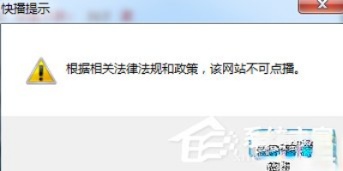
解决方法:
1、“根据相关法律法规和政策,该网站不可点播”一般是由于版权问题,快播升级之后对于某些连接就会屏蔽啦。那么卸载新版本的快播,安装精简版或者老版本的快播即可。
首先找到开始菜单---输入appwiz.cpl(这个命令是快速打开 添加删除程序)。
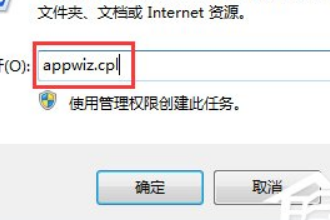
2、找到当前系统安装的新版本的快播5,当然您也可以直接在开始菜单---所有程序---找到快播的卸载快播也可以。
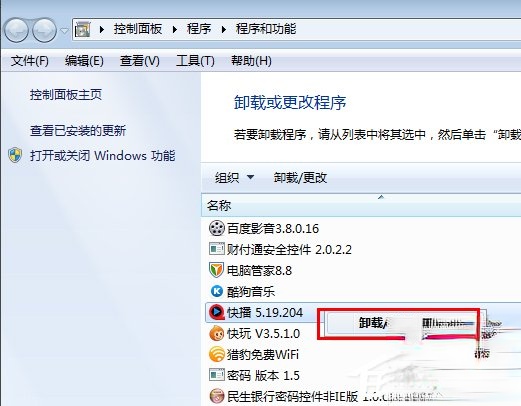
3、 卸载新版本快播之后,在去下载一个“快播永不升级版本”或者“快播精简版”,之后进行安装。
4、安装好之后,再次打开刚刚查看的电脑。刷新一下,如果提示需要安装插件,就安装一下。
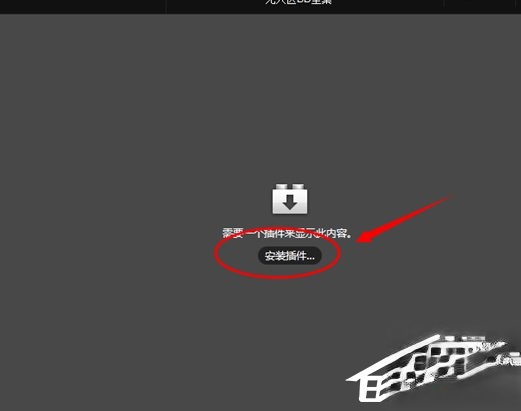
5、 除此之外,有的网站如果提示快播不能点播的时候。也一般有一个快播精简版下载地址,直接点击下载安装即可。
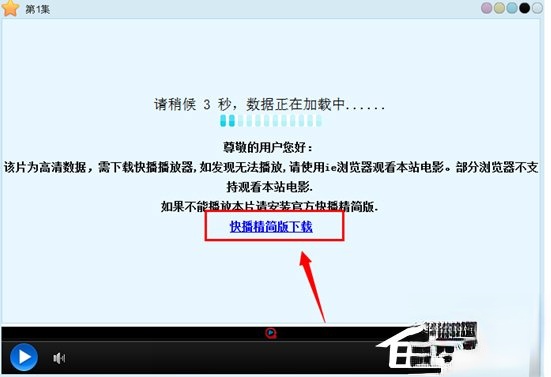
6、设置快播不升级。如果安装的是老版本的快播,建议到快播选项里面。设置一下,不检查最新版本。这样快播就不会再次检查升级了。
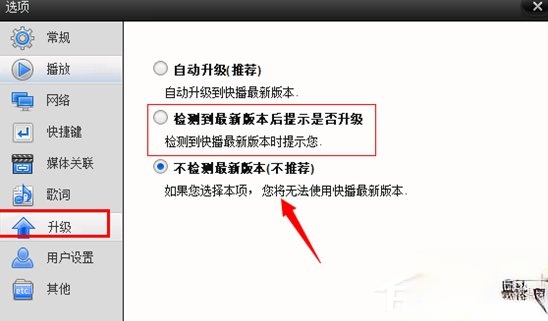
以上就是Win7快播提示该网站不可点播的解决方法了,方法很简单,我们只需要下载安装“快播永不升级版”或者“快播精简版”,之后就可以利用这个安装好的快播进行播放了。
相关文章
热门教程
热门系统下载
热门资讯





























